Не заходит в настройки роутера на 192.168.0.1 или 192.168.1.1. Что делать?
В статье с общей информацией по входу в настройки роутера я коротко написал о самых популярных проблемах и их решениях, которые встречаются в процессе входа в настройки Wi-Fi роутеров. Самая популярная проблема, это когда не открывается страница настроек по адресу 192.168.0.1, или 192.168.1.1 (в зависимости от роутера). В этой статье я хочу подробно рассмотреть все возможные причины, по которым у вас может не открыться страница с настройками маршрутизатора. Конечно же, я расскажу как можно решить эти проблемы и как определить в чем дело.
Начнем мы с самой популярной ошибки, когда при попытке получить доступ к настройкам маршрутизатора, после перехода по адресу 192.168.0.1 (192.168.1.1) появляется надпись, что невозможно открыть страницу, или страница недоступна. Примерно вот так:

Рассмотрим решения при подключении по кабелю и по Wi-Fi. Это будет общая статья, поэтому, подойдет она для роутеров и всех производителей.
Прежде чем искать решение вашей проблемы, советую попробовать зайти в настройки вашего роутера по подробной инструкции. Возможно, вы просто что-то делаете не так.
Если вы все делаете правильно, но в настройки не заходит, то сейчас будем разбираться.
Не открываются настройки роутера по адресу 192.168.0.1 или 192.168.1.1
Это основная, самая популярная проблема. Вы все подключили, набираете IP-адрес роутера, а в браузере появляется ошибка: "Страница не доступна", "Невозможно отобразить страницу", "Страница не найдена" и т. д. Текст ошибки зависит от браузера, с которого вы пробуете зайти в настройки.
Честно говоря, такая проблема может появиться из-за множества разных проблем:
- Нет соединения с роутером (плохой кабель, нет драйверов на сетевую карту/Wi-Fi адаптер, не установлено Wi-Fi соединение, неправильное подключение и т. д.)
- Неправильные настройки соединения (не выставлено автоматическое получение IP)
- Попытка получить доступ к настройкам по неправильному IP-адресу
- Адрес 192.168.1.1, или 192.168.0.1 может не открываться из-за того, что изменен IP-адрес роутера, или роутер не исправен.
Прежде, чем перейти к конкретным решениям, и забивать себе голову какими-то сложными настройками, я советую выполнить такие несложные действия:
- Попробуйте открыть настройки с другого браузера.
- Убедитесь в том, что питание роутера включено.
- Отключите VPN, если он у вас установлен.
- Перезагрузите компьютер и Wi-Fi роутер.
- Если есть возможность, попробуйте зайти на адрес 192.168.0.1 или 192.168.1.1 с другого устройства. Можно даже с планшета, или телефона подключившись по Wi-Fi.
- Можно попробовать отключить антивирус и брандмауэр.
Если это не помогло, то будем применять другие решения.
Определяем IP-адрес роутера: 192.168.0.1 или 192.168.1.1
Первым делом, я советую убедиться в том, что в браузере вы пытаетесь открыть правильный IP-адрес. Разные производители маршрутизаторов используют разные адреса для доступа к настройкам. Как правило, этот адрес указан снизу маршрутизатора, на наклейке. Выглядит это примерно вот так:
Посмотрите на своем роутере, там должна быть эта информация. Если нет, то посмотрите статьи по доступу к настройкам на устройствах разных производителей (ссылки я давал в начале этой статьи). Или просто попробуйте 192.168.1.1 и 192.168.0.1. Так же, адрес может быть вида tplinkwifi.net, http://netis.cc и т. п.
Проверяем, установлено ли соединение с роутером
Все очень просто. Что бы зайти в настройки, нужно подключится к маршрутизатору. Если подключения нет, то и настройки не будут открываться.
Если подключение по сетевому кабелю (LAN), то сразу же после подключения компьютера к роутеру, статус соединения с интернетом должен выглядеть так (если "без доступа к интернету", то это нормально):
Если вы видите другой статус соединения после подключения (компьютер с красным крестиком, и т. д.), при том, что в настройки хотите зайти по кабелю, то у вас не установлено соединение с Wi-Fi роутером.
Возможные решения
Проверьте, правильно ли все подключено. На роутере сетевой кабель должен быть подключен в LAN разъем, а на компьютере, или ноутбуке, в сетевую карту. Вот так:
Если там все хорошо, то проблема еще может быть в плохом кабеле, если есть возможность, попробуйте его заменить. Так же, если статус соединения отличается от тех, которые я показывал на скриншоте выше, то возможно, что у вас не установлен драйвер на сетевую карту, или она сломана. В таких случая, я бы посоветовал при возможности попробовать зайти на адрес 192.168.1.1 (192.168.0.1) с другого устройства.
Если подключение у вас по Wi-Fi (с компьютера, ноутбука), то статус соединения после подключения к вашей сети должен выглядеть вот так:
Если он у вас другой, значит соединения нет. Снова же, возможно проблемы с драйверами беспроводного адаптера. Подробно о подключении компьютера к Wi-Fi сети, я писал в этой статье: как подключить ноутбук (компьютер) к интернету по Wi-Fi? Проблемы с подключением к Wi-Fi.
Проверяем настройки получения IP-адреса, если не заходит в настройки роутера
Если на вашем компьютере, в свойствах подключения (по кабелю, или по Wi-Fi) задан какой-то статический IP-адрес, то скорее всего, компьютер не может установить соединение с роутером. Нужно выставить автоматическое получение IP-адреса, для соединения, через которое вы подключаетесь.
Подробно о том, как проверить настройки IP на Windows 7 и Windows 8, я писал в статье: проверка настроек локальной и беспроводной сети в Windows перед настройкой Wi-Fi роутера. Для Windows 11 подойдет эта статья: автоматическое получение IP и DNS адресов в Windows 11. Там все очень подробно расписано.
Сейчас быстренько все продемонстрирую.
Нажмите на значок соединения с интернетом (он у вас может отличатся) и выберите Центр управления сетями и общим доступом.
В новом окне, слева выбираем Изменение параметров адаптера.
Дальше внимание, нажимаем правой кнопкой мыши на соединение, через которое вы подключены к роутеру (писал об этом выше) и выбираем Свойства (я показываю на примере подключения по Wi-Fi).
Выделяем пункт Протокол Интернета версии 4 (TCP/IPv4) и нажимаем кнопку Свойства. Проверяем, выставлено ли автоматическое получение IP и DNS. Если нет - выставляем. Нажимаем Ok.
Если вы сменили параметры, то компьютер желательно перезагрузить.
Еще один способ (обновление)
Зайдите в "Мой компьютер" ("Этот компьютер" в Windows 10 или Windows 11), или просто откройте проводник и перейдите на вкладку "Сеть". В разделе "Сетевая инфраструктура" должен появиться ваш роутер.
Дальше просто нажимаем на него правой кнопкой мыши и выбираем "Просмотр веб-страницы устройства".

Откроется браузер и автоматически загрузится страница маршрутизатора.
Такой способ сработает, если, например, изменен IP-адрес роутера, и по этой причине не удавалось зайти в веб-интерфейс.
В настройки заходит, но неверное имя пользователя и пароль
По этой проблеме я подготовил отдельную статью: не подходит пароль admin по адресу 192.168.1.1 (192.168.0.1). Проблема в том, что страница с настройками открывается, точнее открывается страница авторизации, а при вводе имени пользователя и пароля, роутер пишет что они неверные, или страница просто перезагружется.
В таких случаях, нужно попробовать указать стандартные данные, которые скорее всего указаны снизу роутера на наклейке. Как правило, используется имя пользователя - admin и пароль - admin (пустое поле, 1234).
Если эти данные не подходят, то скорее всего, имя пользователя и/или пароль изменены, и если вы их не знаете, то придется делать сброс настроек роутера к заводским. Вот для примера, как это сделать на Tp-Link. У нас так же есть инструкции и для других производителей. Возможно, вам просто кто-то другой настраивал маршрутизатор и пароли вам не сообщил.
Может быть и такое, что ваш роутер "окирпичился". Например, после неудачной прошивки, после грозы или перепадов напряжения в сети. Можно попробовать восстановить его. Смотрите эту инструкцию. Только для роутеров Tp-Link (и не для всех моделей).
Проверка IP-адреса роутера
Выполните команду ipconfig /all, чтобы узнать IP-адрес роутера и использовать его для входа в веб-интерфейс.
- Запустите командную строку или терминал (Windows PowerShell). Терминал можно запустить из меню, которое появляется после нажатия правой кнопкой мыши на меню пуск.
- Выполните команду pconfig /all. Просто введите ее в командной строке или терминале (или скопируйте) и нажмите Enter.
- Вы увидите информацию о всех адаптерах. Найдите там адаптер, через который у вас установлено подключение к роутеру (если по Wi-Fi, то это адаптер Беспроводная сеть, а если по кабелю, то Ethernet) и посмотрите IP-адрес в поле Основной шлюз.
 Это IP-адрес вашего роутера.
Это IP-адрес вашего роутера.
Не нужно исключать поломку роутера. Обратите внимание на работу индикаторов, если они мигают не как обычно, то возможно, что ваше устройство вышло из строя. Если вы перепробовали все советы, а в настройки так и не получается зайти, тогда описывайте свою проблему в комментариях, будем разбираться.



 2639163
2639163




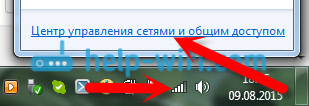




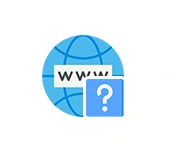 Пропал интернет: как найти причину и исправить?
Пропал интернет: как найти причину и исправить?  Роутер стал плохо работать и раздавать Wi-Fi, плохо работает интернет
Роутер стал плохо работать и раздавать Wi-Fi, плохо работает интернет 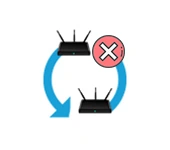 После замены роутера не работает интернет или не подключаются устройства
После замены роутера не работает интернет или не подключаются устройства 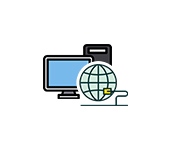 Не работает интернет без роутера, напрямую через кабель к компьютеру
Не работает интернет без роутера, напрямую через кабель к компьютеру
Не могу попасть в Web конфигуратор на zyxel keenetic omni, там что то с сертификатами. Думал поможет сброс, однако он не помог. Теперь сижу без wi fi и попасть в конфигуратор не могу с разных браузеров и машин. Чувствую что это из за каких то сертификатов или протоколов, но обойти их не могу
Есть какие-то ошибки? Какие и в какой момент? Прикрепите скриншот.
Здравствуйте! Сеть в порядке, сайты грузятся. Я.браузер выдает ошибку на странице роутера, остальные браузеры открывают нормально.
Так открывайте просто через другой браузер. Или вы хотите решить эту проблему?
Я.браузер основной, да решить почему он не заходит. И да, в режиме инкогнито, заходит.
Тьфу тавтология.
Возможно в браузере установлены какие-то расширения, которые мешают входу в настройки роутера, а в режиме инкогнито они не работают. Кэш можно почистить.
Но я бы просто открывал настройки роутера через другой браузер. Тем более, что в них вы вряд ли часто заходите.
Без разницы какой браузер. Не заходит и все. Я пишу сейчас интернета, который раздает этот роутер, но зайти в админку не получается.
VPN нет.
здравствуйте, подобная проблема. все работает и интернет и почта, но в роутер могу зайти только через яндекс в режиме инкогнито. другие браузеры и яндекс в нормальном режиме не пускают (крутится страница и все…. даже ошибку не пишет)/ сам роутер пингуется без проблем, адрес стандартный 192.168.1.1
Может у вас VPN установлен? С других устройств, которые подключены к роутеру, таких проблем нет?
да, стояло расширение vpn, было отключенное, в настройках поправил чтоб работало при клике и все заработало нормально. не ожидал что отключенное расширение будет мешать.. спасибо, выручили
Пожалуйста!
Здраствуйте, пытаюсь зайти на сайт настройки роутера, но не дает. Страница логина и пароля запускается, а после регистрации выдает ошибку 408. Попробовал на всех устройствах, ошибка та же
Здравствуйте. А в чём может быть причина того, что не погружает веб-интерфейс модем (не роутер)? Проблемы «Не удаётся открыть страницу» нет, и к тому же раньше всё открывалось нормально, а на днях без видимых причин перестало — попросту пустая страница во всех браузерах — и на телефоне, и на компьютере.
Причём на телефоне видно благодаря ползункам внизу и справа страницы, что у неё есть конкретный масштаб. Модем — Huawei 3372h, адрес 192.168.8.1.
Иногда, после перезагрузок и ручных отключений/подключений, в меню зайти удаётся, но вообще не отследишь, по каким причинам он вдруг решает позволить сделать это. Сам интернет он раздаёт исправно даже если и в интерфейс не зайти.
Странно, что с разных устройств такая проблема.
А кэш в браузере пробовали чистить? Через приватный (безопасный) режим заходить? Такое может быть из-за VPN, не установлен?
Сейчас пробовал заходить через Инкогнито и после чистки кэша. Всë то же самое. Включение/отключение VPN (как и его отсутствие на устройстве в принципе) также ничего не поменяло. Чувство, что по какой-то причине сам модем не хочет догружать интерфейс, но в чëм она — без понятия
Можно было бы предположить, что что-то с прошивкой, но иногда веб-интерфейс все же открывается.
Может сделать на нем сброс? Когда в очередной раз получите доступ к настройкам.
Ну или искать информацию по прошивке или восстановлению (для этой модели есть много инструкций в интернете). Если там нет аппаратной причины, из-за которой такие проблемы с входом в настройки, то это должно помочь.
Делал не сброс, а ребут, именно через интерфейс. Помогло, когда не отображались СМС в меню. Сейчас, похоже, да, придётся предпринимать что-то более основательное. Спасибо за уделённое время
Привет смогли решить эту проблему? У нас она та же самая.
Доброй ночи. Кажется нашел решение (мне во всяком случае помогло). В адресной строке нужно заменить https на http
Спасибо! Думаю, нужно добавить это решение в статью.
Я когда в адресной строке браузера набираю просто 192.168.1.1, то он по умолчанию пытается открыть через http:// (можно проверить, если скопировать адрес и вставить его например в блокнот). Если специально набираю адрес через https, тогда да, ошибка «Не удается получить доступ к сайту».
Вводишь логин и пароль загружаеться и через 5 секунд выкидывает обратно на ввод логина и пароля. В чем причина
Какой у вас роутер? Через другое устройство и другой браузер пробовали заходить?
Когда выкидывает на страницу входа, ошибки там нет?
Добрый день. Сломался старый роутер. Мигали lan порты и интернета не было. Приобрел недавно новый роутер Mercursys. Подключил, настроил. Интернет работает, но не на компьютере.
На ноутбуке проверил, через кабель работает, на пк нет.
Через устранение неполадок Windows 10. Выдавало 3 или 4 ошибки которые я исправлял но по итогу ошибку последнею выдает такую… Подключите ethernet кабель. (Система отключила адаптер просто)
Из ошибок были такие как. Не верный шлюз. Это когда система выставила шлюз как пустую строку
Не правильный Айпи адрес. Это когда 168.254 Айпи выдает. И ошибка, что dhcp сервер не доступен.
Все это было исправлено. Но даже после исправления не желает даже 192.168.1.1 открывать.
При добавлении автоматических настроек DHCP. Значит становится шар и пишет неопознанная сеть, подключение к интернету отсутствует.
При добавлении ручных настроек DHCP
Интернет якобы работает. На деле оно не пингуется даже.
Шлюз 192.168.1.1
Айпи 192.168.1.105
Днс 192.168.1.1 или от Гугл.
Длина префикса 255.255.255.0
Автоматические настройки….Там и шлюза нет. Подскажите в какую сторону копать? У роутера 192.168.1.1 по дефолту. При вбивания адреса в браузер. Оно на пол секунды загружается что то.. белая страница. И все. Это бывает при перезагрузке или смены конфигурации.
—
Подключил другой жёсткий диск с вин 7. Подключился к интернету сразу.
Вопрос, как теперь исправить косяки на вин 10 с автоматическим подключением к интернету?
Нужно исключить проблемы с кабелем. Попробовать другим подключить. Или этим кабелем на Windows 7 подключали и там работает?
Очень похоже на кривой драйвер для этой сетевой карты под Windows 10. Вы пробовали обновлять, переустанавливать и откатывать драйвер сетевой карты? Сам адаптер в диспетчере устройств сейчас без ошибок?
Сделайте сброс сети в Windows 10. Отключите, а лучше удалите VPN, если установлен. Остановите на время работу брандмауэра/антивируса.
Все что вы написали не помогло. Решение я искал 3 дня наверное
Решение проблемы простое
Подключил жёсткий диск на этот ПК. С вин 7
Там обновил драйвера на Лан. Интернет заработал
Подключил обратно ссд на котором была вин10 и которая принимать Интернет не хотела
И о чудо интернет появился сразу.. странный глюк вероятно помогло бы просто переключение дисков без установки драйверов на 7 Винде
Почему после покупки нового роутера так случилось не понятно
Все равно не работает. Хочу подключиться к интерфейсу роутера ASUS через asusrouter.com не работает. Потом решил через адресу, но тоже не хочет.
А с какого устройства пытаетесь зайти? Как оно подключено к роутеру? Адрес на роутерах ASUS 192.168.1.1
Пытался сначала с компьютера, потом с мобильных устройств. К компу кабельно, мобильные через вайфай. Я эту адресу тоже пробовал, не работает. Есть подозрения в поломке(Хотя интернет работает), так как некоторые лампочки мигают часто.
А если через проводник зайти, то получается следующее:
Почему-то у вас там адрес 192.168.0.1
А в другом браузере такая же проблема?
Нужно посмотреть, какой адрес получает компьютер от роутера. Какая Windows на компьютере? Подскажу как это сделать.
Да, в других браузеров такая же проблема. Я использовал и хром, и фокс, и даже оперу.
Спасибо, но вот скриншоты ниже:
IP-адрес вашего роутера 192.168.0.1 (что странно для ASUS). Пробуйте по нему зайти в настройки. Или вы пробовали?
Так же можно попробовать стереть https в начале адреса и оставить http.
Возможно кто-то ограничил доступ к настройкам роутера. В настройках это можно сделать.
Пробовал с самого начала, но не помогло. http тоже не сработал, оно сново становиться https.
А есть другие способы изменить настройки, не заходя через браузеры?
Можно попробовать через приложение ASUS Router с телефона.
Ну или сбросить настройки роутера, возможно это решит проблему.
Ответ Вадиму: Не asusrouter.com, а router.asus.com/Main_Login.asp. Мне помогла банальная перезагрузка Wi-Fi роутера. После перехода 192.168.0.1 автоматом переадресует на router.asus.com/Main_Login.asp.
Ответ Сергею: 192.168.0.1, потому что за 192.168.1.1 числится оптический терминал провайдера (ростелекомовский), поэтому в настройках роутера в локальной сети 1 заменена на 0, чтобы айпишники не дублировались. У других провайдеров может быть по-другому.
Понятно. Спасибо!
Проблема такая, кот скотина погрыз кабель блока питания роутера, сходил купил такой же блок (вольты, амперы, полярность), вставил, всё мигает, роутер и сеть видит, но нет подключения, при переходе к настройкам роутера выдает окно, вы подключаетесь к сети другого провайдера, роутер настраивается в автомате, логин пароль не вводится вообще, тех поддержка 4 часа пыталась настроить, безуспешно, какая может быть причина?
Странная проблема. Может вы сделали сброс настроек роутера?
Как это?
У вас есть доступ к настройкам роутера?
Тоже не мог зайти, ломал голову, потом вспомнил.
Спасибо!
В зависимости от окна авторизации в настройках роутера, это может быть причиной.
Здравствуйте, обновлял прошивку openwrt (of modem), обновил, русифицировал. Хотел сменить IP роутера для своей сети, сделал. То-ли забыл сохранить, то ли что, короче в lan исчез ip. Надо было повторить смену ,а я нажал перезагрузку.
Теперь зайти через WEB не могу. Пробовал включать failsafe, но в putty через telnet не входит. IP пк менял, lan менял — ни в какую. Пишет «Network error. Connection timed out» Что можно предпринять. Роутер Archer c6u. И еще, если сделать сброс к заводским, то к чему придем? Если не затруднит, помогите.
Ну если с программной и аппаратной частью все ок, то сброс должен решить эту проблему. Только не очень понятно, что значит «в lan исчез ip».
Насколько я запомнил в редактировании интерфейса было удалить ip и добавить ,Что то я не так сделал или не сохранил,только увидел в интерфейсе Lan нет ip и пакетов текущих.Подумал что после перезагруза восстановится ip старый или новый.Ну и вот результат.И на старуху….К чему придем сброс вернет к опенврт или к стоковой прошивке.
«failsafe, но в putty через telnet не входит.»,а по этому поводу можно предположить причину не входа.
Сброс не откатывает прошивку, просто сбрасывает настройки до заводских.
Благодарю, буду пробовать восстановить.
Добрый день. Я купила репитер, не могу подключиться. На самом устройстве написан iP адрес. На трёх браузерах пишет ошибку.
Какой репитер? С какого устройства вы пытаетесь открыть настройки? Это устройство подключено по кабелю или Wi-Fi к репитеру и только к нему?
Друзья, большая просьба помочь советом.
У меня есть несколько wifi мостов на даче (Kuwfi cpe 400). Не могу зайти в интерфейс ни с телефона через wifi, ни через ноутбук по lan, ни через другой ноутбук (новый) по wifi. Год назад все было в порядке. Заходил. Настраивал. Сейчас возникла проблема, причем со всеми устройствами Kuwfi. Что может быть? Санкции? Пробовал разные браузеры, не помогает. Http и https тоже.
Подключены через роутер keenetic, мостам присвоены фиксированные ip адреса. Через них и пытаюсь зайти. Иногда если очень долго и упорно пробовать зайти, интерфейс может загрузиться (грузится очень медленно), но при попытке ввести логин и пароль страница панели интерфейса перестаёт реагировать и в итоге перестает отображаться.
Что может быть? Сами устройства свою функцию выполняют. К этим мостам я подключил камеры наблюдения — сигнал передаётся, но в интерфейс не пускает. Причём, в интерфейс камер, роутера и других устройств я захожу без проблем. И в эти мосты тоже заходил ранее. Но что-то случилось. Люди добрые, подскажите, где искать, куда копать?
А VPN не включен в этот момент на устройстве с которого пытаетесь открыть настройки?
Если в случае с телефоном, то отключите мобильный интернет. А так же попробуйте отключить интернет от главного роутера. Просто вытянуть кабель из WAN-порта.
Добрый день. Пропадает интернет на всех устройствах в квартире. На адрес роутера не зайти — оффлайн копи. помогает выкл. вкл., но хотелось бы узнать причину…
Пожалуйста, расскажите подробнее о проблеме. Какой роутер? Какой статус подключения на устройствах когда пропадает интернет? Когда интернет работает, настройки роутера открываются? «оффлайн копи. помогает выкл. вкл.» — этот момент вообще не понял.
спасибо за обратную связь и простите, если что-то непонятно.
роутер. tp-link 841.
у меня на смартфоне: помню — нет подключения к интернету и по-моему, подключение к роутеру присутствует. я отключаюсь вручную на смартфоне, подключаюсь заново — проблема осталась.
потом я пытаюсь зайти в настройки роутера. это не получается сделать: оффлайн копия страницы «невозможно отобразить страницу», не получается зайти в настройки.
затем иду, выключаю роутер, включаю. ждем секунды. и все в порядке.
Тут проблема не со входом в настройки роутера, а с тем, что роутер в какой-то момент просто перестает работать. Хотя, если подключение к Wi-Fi сети остается активных (хоть и без доступа к интернету), настройки роутера должны открываться. Но я так и не понял, открываются ли настройки роутера после перезагрузки.
Если это именно проблема с роутером, а не обрыв соединения со стороны провайдера, то скорее всего это закончится заменой роутера. Иногда помогает замена блока питания. Но это нужно проверять.
Можно обновить прошивку и сбросить настройки роутера, но честно говоря это вряд ли поможет в вашем случае.
Добрый день на роутере адрес 192.168.0.1, но в управление интерфейс заходит через 192.168.0.239, но не подходит логин и пароль, что делать?
Адрес, возможно, сменили при настройке.
Но если сейчас проблема с входом из-за того, что не подходит логин/пароль, то нужно делать сброс настроек роутера.
После подключения к сети репитера и майнера через него, стало невозможным зайти в устройства через IP адрес. Хотя при настройке асика всё прекрасно открывалось. После этого ни в какую не грузит страницы ни роутера, ни репитера, ни асика, пробовала и на ноуте, и на телефоне — безрезультатно. Может что-то подскажете.
Вы когда пытаетесь зайти в настройки, устройство куда подключено? К роутеру или репитеру? Посмотрите в свойствах Wi-Fi сети какой IP-адрес оно получило.
И я не очень понимаю, при чем здесь асик.
Мне нужно войти в настройки асика, входила без проблем через ip, когда настраивала. Сейчас страница просто висит на загрузке. Асик подключен к репитеру.
Вопрос совсем не по теме данной статьи.
Если у вас репитер настроен именно как репитер, то IP-адрес, который выделен асику и по которому можно зайти в его настройки должен отображаться в списке клиентов на роутере. Если там нет, то откройте настройки репитера и там посмотрите.
IP адреса мне известны. Проблема в том, что по данным адресам я не могу зайти ни в репитер, ни в асик, ни в роутер. Пробовала с ноута, с телефона с разных браузеров — страницы просто висят.
Тогда нужно смотреть что там. Когда вы непосредственно подключены к роутеру, то настройки должны открываться. Тем более, что адрес вы точно знаете. Ну и на разных устройствах проверяли.
Как вариант – делать сброс настроек роутера (возможно и репитера) и заново все настраивать.
Добрый день, столкнулся с такой проблемой — роутер Zyxel Keenetic 4G III. На веб морду вроде заходит, но ничего не прогружается, в чем может быть причина?
Попробуйте сначала открыть веб-интерфейс через другой браузер. И через другое устройство. Любое устройство можно использовать. Главное, чтобы оно было подключено к роутеру.
Перед этим не обновляли и не меняли настройки?
Пробовал уже все, и с разных компов и с телефона заходил, в режиме инкогнито, на завод сбрасывал, адблоки отключал, всплывающие окна разрешил в браузере. При чем с него домены пингуются в интернет, но по факту его нет. Насчет обновлений не знаю, роутер не мой. Я думаю его неудачно прошили все таки.
Да, такое может быть, если прошивка криво стала, или вообще что-то не то залили.
Честно говоря, не знаю как там с восстановлением прошивок на роутерах Zyxel, не сталкивался. Нужно искать информацию.
Здравствуйте. У меня старенький D-Link DIR-620. Лет 12 назад прошил и настроил его. Работает без нареканий. Но с недавних пор перестал пускать в морду («Не удается получить доступ к сайту» и т.п.) Пробовал с трех компьютеров (два по проводу, один по Wi-Fi через TL-WN7200ND) с разными браузерами (Опера, Лиса, Хром) и с двух смартов. PowerShell говорит, что основной шлюз 192.168.0.1. Хотелось поиграться с каналами Wi-Fi в связи с переездом на новую квартиру. TL-WN7200ND видит вокруг 32 сети и судя по картинке из inSSIDer есть малозагруженные каналы. Если сбросить до заводских можно получить кирпич, если проблема останется. Есть какие-нибудь мысли?
Как показывает практика, лучше все таки оставлять автоматический выбор канала. Тем более, если там у вас ловит 32 сети.
Пробовали набирать адрес через http:// ?
Сброс не факт что поможет. Скорее всего нужно искать информацию по восстановлению прошивки конкретно на DIR-620.
http пробовал, VPNа нет, браузер портабл чистый, браузер приват — результат один. На прошлой квартире я ставил 11 канал. Было идеально. Изменить его уже не могу. А теперь на нем висят 4 соседских роутера с макс мощностью. Пока потерплю. Но уже думаю про замену девайса. Перед покупкой нового сброшу старый до заводских. Интересно же, вдруг пустит. Спасибо за отклик!
В роутер не заходит только Яндекс.Браузер. Остальные, Мозилла, Опера и Хром, нормально заходят. То есть, проблема не в роутере, соединении, а в браузере, при чем мобильный браузер с планшета заходит.
Может у вас там какие-то дополнения установлены. VPN, например. Хотя он обычно не мешает доступу к настройкам роутера.
Не получается войти ни одним способом. Ни по кабелю ни по wifi, ipconfig показывает адрес 192.168.5.1, на роутере данных нет, сайт указанный на нём (tendawifi.com) не открывается даже через vpn, через указанный ip тоже нет возможности зайти.
Ну через VPN вы его точно не откроете. Настройки роутера загружаются в локальной сети, для этого интернет не нужен.
192.168.5.1 — очень странный адрес. Что за роутер, кто его настраивал, как там все подключено? Может он как точно доступа используется?
С разных устройств пробовали?
У роутеров Tenda обычно адрес 192.168.0.1, попробуйте его.
Без интернет кабеля не пробовал, настройка через приложение была с apstore. Два разъема wan/lan и lan, подключен к первому. И два адаптера в розетках так как это mesh система.
Тех поддержка ответила, что моя модель роутера не поддерживает веб-интерфейс, что очень странно.
У вас не обычный роутер, а Wi-Fi Mesh система. Вы об этом не писали. Они обычно управляются только через приложение с телефона.
Пароль admin тупо не работает, не могу зайти на тп-линк и все.
Скорее всего пароль был изменен. В таком случае остается только сброс настроек роутера.
192.168.1.1 просто не загружает, вчера еще работал и в моменте перестал. При сбросе модема до заводских работает минуты две, потом же опять перестает загружать. Замучался, не знаю в чем проблема.
По кабелю и по Wi-Fi пробовали? Через минуты две на модеме индикаторы горят те же, что и сразу (когда веб-интерфейс открывается)?
Здравствуйте! Помогите пожалуйста решить проблему. Не работает веб интерфейс роутера netis n2. Вход по netis.cc и 192.168.1.254 происходит успешно, так же как и последующая авторизация (guest и guest@1462) но после загрузки и открытия страницы веб интерфейса, меня встречает логотип нетиса сверху слева, зелёная кнопка без имени справа сверху и верху по центру ещё одна кнопка без названия, не одна из них не работает, вообще получается что функционал веб интерфейса отсутствует, в интернете не смог найти даже подобную проблему, о решении этой проблемы я вообще уже молчу…
Перепробовал все советы, все браузеры, разные устройства, отключение всего лишнего (антивирусы, расширения, ВПН и ТД.) даже пробовал делать сброс, но роутер вообще не реагирует, я эту скрытую кнопку Default и зубочисткой с иголкой и скрепкой пробовал нажимать чуть ли не по несколько минут, но всё тщетно.
Благо хоть интернет работает, кабельный и wifi. Но мне нужно попасть в этот веб интерфейс, для того что бы к этому роутеру подключить другой, что бы в отдаленных комнатах лучше работал wifi. Если есть какие-то другие способы подключения роутера к роутеру с последующим усилением сигнала, то я готов забыть об этой проблеме с веб интерфейсом, но если это единственный вариант, то нужно мне как то помочь разобраться!) Буду рад получить любой совет и любое возможное решение проблемы!)
Если у вас это главный роутер, и вы к нему хотите подключить еще один, то в настройки главного заходить не обязательно. Достаточно знать пароль от Wi-Fi (если по Wi-Fi будете подключать).
С веб-интерфейсом сложнее. Если с разных устройств не загружается веб-интерфейс и сброс не помогает, то тут скорее всего остается только сервисный центр. Или пробовать искать какие-то инструкции, может можно как-то прошивку восстановить. Я на Netis таким пока не занимался.
Здравствуйте, купил новый роутер Tp-link Archer AX1800, старый Tenda F300, подключил в качестве репитера, только он скорость выдаёт 20 Mbit, что по WiFi, что по кабелю, интернет от провайдера 200 Mbit, в чем может быть проблема ?
Заранее спасибо.
Вы Tenda F300 используете как усилитель, я так понимаю. Это плохая идея. Он работает только в диапазоне 2.4 ГГц. Из-за помех, уровня сигнала и других факторов на этой частоте скорость может быть очень низкой.
P.S. Ваш вопрос не по теме этой статьи.
Извиняюсь, что не по теме, писал через форму задать вопрос, но его так и не опубликовали.
Я понял. Возможно не увидел ваш вопрос.
В любом случае, если есть возможность обойтись без усилителя – лучше обойтись без него. Иногда, скорость напрямую от роутера даже при плохом уровне сигнала выше, чем при хорошем уровне сигнала через усилитель.
Просто у меня 2-х этажный дом, роутер стоит на втором этаже, и на первом этаже скорость уже падает до 20-30 Mbit, подскажите, может тогда лучше приобрести Mesh-систему, увеличит ли она скорость?
Было бы глупо с моей стороны написать, что Mesh-система точно увеличит скорость на первом этаже. Это зависит от огромного количества разных факторов. Но Mesh-система это лучшее решение на сегодняшний день для таких задач. Особенно, если соединить модули между собой с помощью кабеля.
Понял Вас, спасибо большое, благодарю.
У меня даже в настройки не заходит, у меня роутер меркусис, я пороль ввожу и пишет что не верный, хотя он 100% должен быть верный. Я даже в телефоне смотрел какой пороль у сети, всё правильно, но при входе в настройки роутера он пишет, что неверный.
Пароль от Wi-Fi сети и пароль администратора (который нужно вводить при входе в настройки) – это разные пароли.
Не могу зайти в настройки роутера tp-link tl-mr100v1(eu). Может сможете помочь?
Напишите подробнее. Какая проблема или ошибка и в какой момент? С какого устройства пробуете открыть настройки?
Странно. А почему не говорите, если ВКЛ. vpn, то в настройки роутера тоже нельзя зайти!? Сколько умников развелось!
Потому что это не всегда так.
Но я добавлю эту информацию в статью. Спасибо.
Добрый вечер! На стационарном ПК нет вай-фая! Вай-фай адаптер есть. Подключаю — пишет неопознанная сеть. Без доступа к Интернету. Что делать? Спасибо.
Ваш вопрос не совсем по теме данной статьи.
Если вы подключили компьютер к Wi-Fi сети, значит Wi-Fi есть. Просто подключение без доступа к интернету.
От этой Wi-Fi сети интернет на других устройствах работает?
Какая Windows на этом компьютере?
Добрый вечер! Да работает! И на ноуте и на телефонах. Windows 7. А может не работать интернет из-за того, что уже обновлять ПО надо? Или нет? Спасибо.
Нет, несмотря на то, что Windows 7 уже сильно устарела, из-за этого не должно быть проблем с подключением к интернету.
Попробуйте сделать сброс настроек сети на Windows 7.
Добрый день! Ясно. Спасибо. Обязательно попробую.
Добрый день, Сергей! Не могу зайти в настройки роутера. Страница входа открывается и даже логин и пароль прописаны, но при нажатии на вход страница остаётся прежней. Перечитала все Ваши статьи на сайте по решению этой проблемы. Пытаюсь войти с других браузеров, с других устройств, отключала антивирус, все приложения в браузерах, IP и DNS выставлены на автоматически. До заводских настроек не решаюсь сбросить, боюсь потом вообще не настроить. Наверное, всё же придётся это сделать в конце концов. Если вернуться к заводским настройкам, то по wi-fi можно будет настроить, или только по кабелю? У меня новый ноутбук и разъём для кабеля не подходит. И ещё вопрос: открываю вкладку «сеть» на ноутбуке и вижу свой роутер и рядом ещё какое-то устройство RalinkAPS. Может ли это мешать входу в настройки и что это за устройство? Скриншоты прилагаю. Спасибо за Ваше внимание!
Ну вы же с разных устройств пробовали, так что вряд ли дело в RalinkAPS. Это скорее всего чипсет Wi-Fi в роутере так определяется.
После сброса настроек роутера, если с ним нет никаких проблем, его можно настроит подключившись по Wi-Fi. Если на заводских настройках сеть будет защищена паролем, то он должен быть на наклейке, которая на самом роутере.
Вы уверены, что имя пользователя и пароль правильно вводите?
Добрый день, Сергей! Большое спасибо за ответ! На роутере есть и логин и пароль заводские, но пока пытаюсь обойтись без сброса. Имя и пароль я записала в блокнот, к тому же они автоматически подставляются на странице входа. Вручную тоже вводила, бесполезно. Придётся всё же к заводским настройкам вернуться.
Не заходит в настройки роутера. Сеть есть. Подключение по кабелю. Wi-fi-нет. Ip роутера 100.64.31.126. Подключение IP4-автоматически. Роутер Tenda AC5.
А почему такой странный IP-адрес роутера? Вы его меняли?
Попробуйте проверить IP-адрес роутера, может он другой.
Здравствуйте!
Сеть есть, но в последнее время стала только через кабель — диапазон 2,4 ггц перекрывается соседскими роутерами.
Принципиально не могу зайти в настройки роутера (SNR-CPE-ME2 Lite), основной шлюз указан 192.168.1.1.
Пару лет назад была подобная проблема (но не знал, в чём дело), настройщики от провайдера оставили список IP-адресов, отличных от стандартного 192.168.1.1 — все они недоступны.
Проверял с другого браузера и с телефона, у которого с диапазоном 5ггц никаких проблем нет.
ВПН отключён, с отключённым антивирусом тоже пробовал. Win 7
Если вы пытаетесь узнать IP-адрес роутера и там указан основной шлюз — 192.168.1.1, значит настройки должны открываться по этому адресу. Страница вообще не загружается, или проблема с авторизацией?
Вы пробовали открыть настройки на других устройствах, которые подключены к этому роутеру? Если не открываются, то могу предположить, что там настроена функция, которая разрешает доступ к настройкам только определенным устройствам.
Сергей, спасибо за ответ.
Пробовал с телефона, подлючённого к этому же вайфаю — не заходит ни на один адрес.
В сети наткнулся на инфу, что провайдер может устанавливать RWFS-прошивку на роутер, дабы в его настройки мог зайти только мастер от провайдера. И бланк с ip-адресами тоже для мастера, очевидно.
Поскольку роутер арендованный у провайдера, видимо, стоит его сдать обратно и приобрести свой, чем каждый раз платить им за элементарную настройку.
Ну да, свой роутер однозначно лучше.
Здравствуйте, откопал у себя точку доступа TrendNet TEW-650AP, сделал сброс и при подключении к роутеру все работает, интернет раздает по wi-fi, но она открытая. Пытаюсь зайти в настройки, чтоб поставить пароль, по адресу 192.168.10.100 как указано на сайте производителя и никак. В терминале на месте основного шлюза пустота. Можете подсказать куда копать?
Подключите точку доступа кабелем к компьютеру и в свойствах сетевого адаптера пропишите IP-адреса: шлюз 192.168.10.100, IP 192.168.10.100, маска 255.255.255.0.
Или другой вариант. Если точка доступа подключена к роутеру (получила IP от роутера), то посмотрите присвоенный ей IP-адрес в списке клиентов в настройках роутера. И по этому адресу попробуйте открыть настройки.
Роутер D-Link dir-100, не могу зайти в настройки роутера. Пробовал с разных браузеров, в режиме инкогнито, ничего не помогло. Сброс тоже не помог. Ввожу 192.168.0.1 на секунду появляется белый экран и кидает в ошибку «Не удается открыть эту страницу ERR_CONNECTION_RESET» Ещё одна странная особенность — интернет принимает, но почему то не раздает.
Нет вай-фай в настройках сети. Не на ПК, не на смартфоне. При этом, при подключении Ethernet кабеля интернет есть. Сам роутер работает нормально. Индикаторы горят, сеть принимает и определяет. Не разбирался. Прошивался или нет я не знаю. Если дело в прошивки, буду очень благодарен если дадите инструкцию и саму прошивку для данного роутера. Делаю это впервые. Спасибо.
D-Link DIR-100 – очень устаревший роутер. И в нем нет Wi-Fi. Он не умеет раздавать Wi-Fi сеть, он раздает интернет только по кабелю.
IP-адрес у него действительно 192.168.0.1, и настройки по идеи должны открываться.
Попробуйте отключить интернет от роутера (вытянуть кабель на момент, когда пробуете зайти в настройки). И убедитесь, что на компьютере в свойствах сетевого адаптера выставлено автоматические получение IP.
Спасибо большое, помогло. Оказывается было дело в настройках адаптера. Изменил автоматический айпи и забыл про это. Печально, что сигнал не раздает, значит меня обманули.
Я рад, что смог вам помочь!
Пишет нет доступа к интернету.
Расскажите подробнее о проблеме, постараюсь помочь.
Для входа в настройки роутера не нужен доступ к интернету. Даже если подключение через роутер «без доступа к интернету», настройки роутера должны открываться.